Wat is een DNS-lek en hoe kan het DNS-lek stoppen?
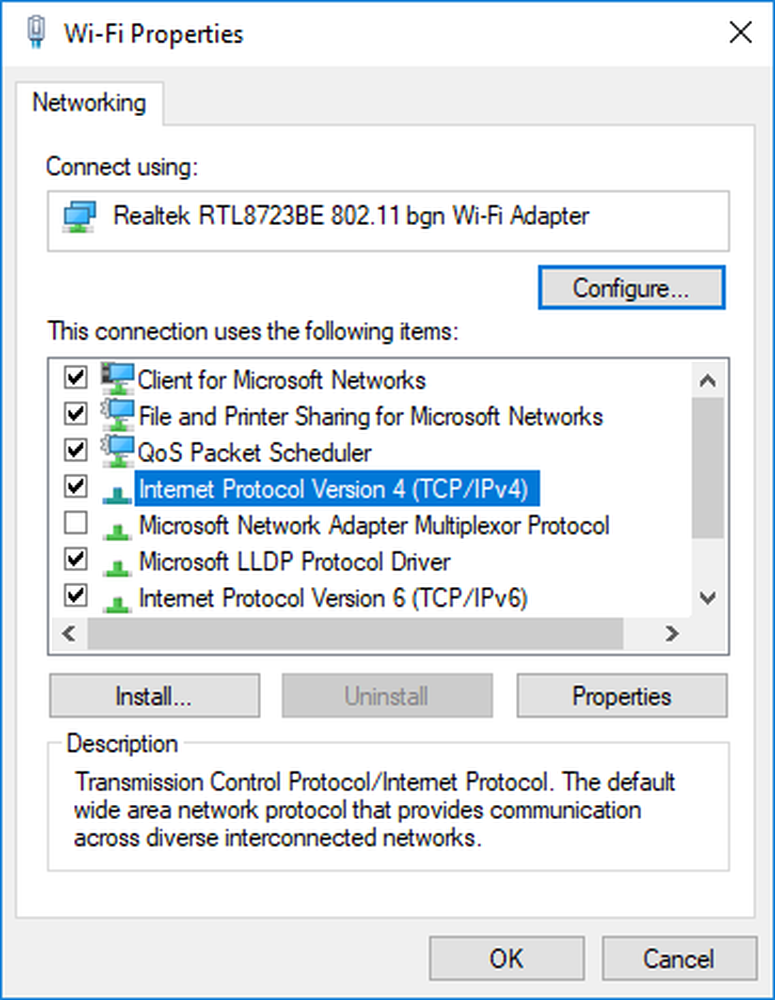
Vertrouwelijkheid en integriteit van gegevens vormen de grootste zorg in cyberspace. Met de toename van het aantal cyberaanvallen, is het belangrijk om het gegevensverwerkingssysteem te reguleren en te testen om beveiligingsmaatregelen voor een veilige manier van surfen op het web te verifiëren. De browsers van tegenwoordig zijn gebouwd met een speciale beveiligingsarchitectuur en bieden specifieke bronnen zoals invoegtoepassingen en plug-ins om de internetbeveiliging te vergroten. In dit artikel bespreken we DNS lekt wat toevallig het grootste probleem is met de netwerkconfiguratie en de manieren vindt om het probleem met DNS-lekken in Windows 10 op te lossen en te voorkomen.
Laten we, voordat we beginnen, snel een samenvatting geven over de rol van DNS.
Wat is DNS
Zoals we allemaal weten hoe Domeinnaam wordt gebruikt in browsers om de webpagina's op internet te vinden, in eenvoudige woorden. Domeinnaam is een verzameling snaren die gemakkelijk door mensen kan worden gelezen en onthouden. Terwijl mensen webpagina's openen met de domeinnaam, krijgen machines toegang tot de webpagina's met behulp van een IP-adres. Dus om toegang tot websites te krijgen, is het noodzakelijk om de voor mensen leesbare domeinnaam te converteren naar het machineleesbare IP-adres.
DNS-server slaat alle domeinnamen en het bijbehorende IP-adres op. Wanneer u naar een URL bladert, wordt u eerst doorverwezen naar de DNS-server om de domeinnaam te koppelen aan het respectieve IP-adres en vervolgens de aanvraag door te sturen naar de vereiste computer. Als u bijvoorbeeld de URL typt, zeg www.gmail.com, verzendt uw systeem de aanvraag naar de DNS-server. De server komt dan overeen met het overeenkomstige IP-adres voor de domeinnaam en leidt de browser naar de externe website. Over het algemeen worden deze DNS-servers geleverd door uw internetprovider (ISP).
Samenvattend is DNS Server de repository van de domeinnamen en het bijbehorende Internet Protocol-adres.
Lezen: Wat is een DNS-kaping.
Wat is DNS-lek

Op internet zijn er tal van bepalingen om de gegevens die worden overgedragen tussen uw systeem en de externe website te coderen. Nou, alleen het versleutelen van inhoud is niet voldoende. Net als inhoudscodering is er geen manier om het adres van de afzender en het adres van de externe website te versleutelen. Om vreemde redenen kan DNS-verkeer niet worden gecodeerd, waardoor uiteindelijk al uw online activiteiten aan iedereen kunnen worden blootgesteld die toegang heeft tot de DNS-server.
Dat wil zeggen dat elke door de gebruiker bezochte website bekend zal worden door eenvoudig toegang te krijgen tot de DNS-logboeken. Op deze manier verliest de gebruiker alle privacy boven browsen op internet en is er een grote kans dat de DNS-gegevens naar uw internetdienst lekken provider. Kort samengevat, net als de internetprovider, kan iedereen die op legale of illegale manier toegang heeft tot DNS-servers, al uw online activiteiten bijhouden.
Om dit probleem te verhelpen en de privacy van de gebruiker te beschermen, wordt Virtual Private Network (VPN) -technologie gebruikt die een veilige en virtuele verbinding via een netwerk tot stand brengt. Als u uw systeem toevoegt aan en verbindt met VPN, betekent dit dat al uw DNS-aanvragen en de gegevens worden doorgegeven aan een veilige VPN-tunnel. Als de DNS-verzoeken uit de beveiligde tunnel lekken, wordt de DNS-query met de informatie zoals het adres van de ontvanger en het adres van de afzender verzonden via een onbeveiligd pad. Dit zal ernstige gevolgen hebben, waarbij al uw informatie wordt doorgestuurd naar uw internetprovider en uiteindelijk het adres onthult van alle websitehosts die u bezoekt.
Lezen: Wat is DNS Cache Poisoning?
Wat veroorzaakt DNS-lekken in Windows 10
De meest voorkomende oorzaak van DNS-lekken is de onjuiste configuratie van de netwerkinstellingen. Uw systeem moet eerst worden verbonden met een lokaal netwerk en vervolgens een verbinding tot stand brengen met de VPN-tunnel. Voor degenen die vaak van internet wisselen van hotspot, wifi en router, is uw systeem het kwetsbaarst voor DNS-lekken. De reden hiervoor is dat u verbinding maakt met het nieuwe netwerk, dat het Windows-besturingssysteem de voorkeur geeft aan een DNS-server die wordt gehost door de LAN-gateway in plaats van de DNS-server die wordt gehost door de VPN-service. Uiteindelijk zal de DNS-server die wordt gehost door de LAN-gateway alle adressen naar de internetserviceproviders sturen die uw online activiteiten bekendmaken.
Een andere belangrijke oorzaak van DNS-lekken is het ontbreken van ondersteuning voor IPv6-adressen in VPN. Zoals u weet, worden IP4-adressen geleidelijk vervangen door IPv6 en bevindt het world wide web zich nog in de overgangsfase van IPv4 naar IPv6. Als uw VPN IPv6-adres niet ondersteunt, wordt elke aanvraag voor het IPv6-adres eerst naar het kanaal verzonden om van IPv4 naar IPv6 te converteren. Deze conversie van adressen omzeilt uiteindelijk de beveiligde VPN-tunnel die alle online activiteiten onthult die tot DNS-lekken leiden.Hoe u kunt controleren of u lijdt aan DNS-lekken
Controleren op DNS-lekken is een vrij eenvoudige taak. De volgende stappen zullen u begeleiden om een eenvoudige DNS-lektest uit te voeren met behulp van een gratis online servicetest.
Verbind uw computer om te beginnen met de VPN.
Ga vervolgens naar de website dnsleaktest.com.
Klik op standaardtest en wacht op het resultaat.
Uw systeem lekt DNS als u de serverinformatie ziet die gerelateerd is aan uw internetprovider. Uw systeem wordt ook beïnvloed door DNS-lekken als u lijsten ziet die niet zijn gericht op een VPN-service.
Hoe het DNS-lek te verhelpen
Het Windows-systeem is kwetsbaar voor DNS-lekken en wanneer u verbinding maakt met internet, wordt in de DHCP-instellingen automatisch rekening gehouden met de DNS-servers die mogelijk toebehoren aan de internetprovider..
Probeer dit probleem op te lossen in plaats van de DHCP-instellingen te gebruiken gebruik een statische DNS-server of openbare DNS-services of iets aanbevolen door de Open NIC-project. DNS-servers van derden zoals Comodo Secure DNS, OpenDNS, Cloudflare DNS enz. Worden aanbevolen als uw VPN-software geen eigen servers heeft.
Als u de DNS-instellingen wilt wijzigen, opent u Configuratiescherm en gaat u naar Netwerkcentrum. Navigeren naar Verander adapterinstellingen op het linkerpaneel en zoek uw netwerk op en klik met de rechtermuisknop op het netwerkpictogram. kiezen eigenschappen in het vervolgkeuzemenu.

Lokaliseren en zoeken Internet Protocol versie 4 in het venster en klik erop en ga naar eigenschappen.
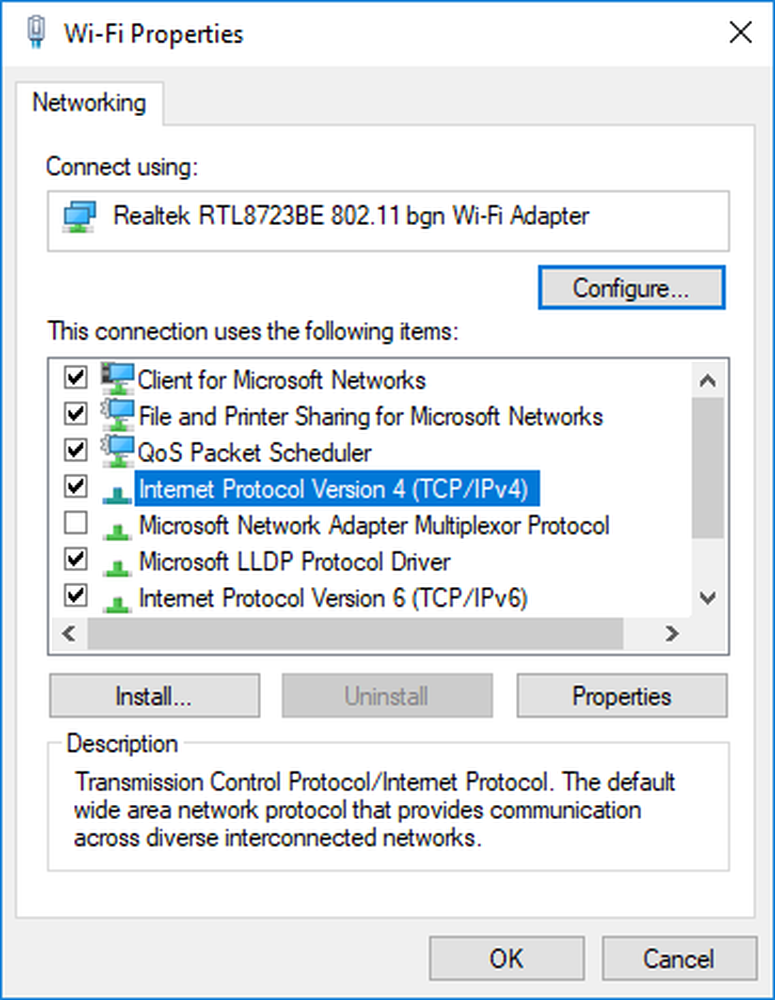
Klik op het keuzerondje Gebruik de volgende DNS-serveradressen.
Voer de P ingenoemd en Alternatief adres voor DNS-servers die u wilt gebruiken.
Als u Google Open DNS-server wilt gebruiken, volgt u deze stappen
- Zoek de gewenste DNS-server en typ 8.8.8.8
- Zoek alternatieve DNS-server en typ 8.8.4.4.

Klik op OK om de wijzigingen op te slaan.
In een verwante nota wordt geadviseerd een bewakingssoftware te gebruiken voor VPN, hoewel dit mogelijk uw uitgaven zal verhogen, het zou zeker de privacy van de gebruikers verbeteren. Het is ook de moeite waard te vermelden dat het uitvoeren van reguliere DNS-lektests als een voorzorgsmaatregel zou doorgaan.



